
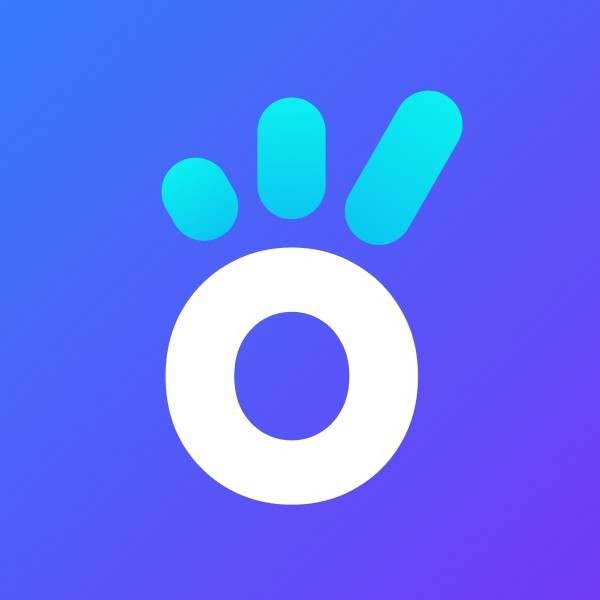
KreadoAI数字人克隆
制作您专属的虚拟数字人分身,适用于企业宣传、教育培训、口播视频等各大应用场景,并结合数字人口播技术,可替代真人出镜。仅需三步,即可让您的摄制成本从此归零。
西安麟之角网络科技有限公司
¥0- 形象克隆
- 语音克隆
- 数字人视频
- 内容创作
- AIGC
独家揭秘:剪映剪辑多余部分技巧
简介:本文独家揭秘剪映剪辑多余部分的技巧,帮助用户轻松掌握视频剪辑的精髓。我们将从导入视频、定位多余部分、使用剪辑工具进行精准裁剪等方面入手,详细讲解操作步骤,并提供实用的技巧和建议。无论你是视频剪辑初学者还是有一定基础的用户,都能从本文中获得实用的指导和帮助。
剪映作为一款广受欢迎的视频剪辑软件,以其简洁易用的界面和强大的功能吸引了大量用户。然而,对于初学者来说,如何准确剪辑掉视频中的多余部分仍然是一个难题。今天,我们就来独家揭秘剪映剪辑多余部分的技巧,让你轻松成为视频剪辑高手。
一、导入视频
首先,打开剪映应用,点击左上角的“+”按钮,从手机相册中选择需要剪辑的视频导入。剪映支持多种视频格式,无论是横屏还是竖屏拍摄的视频都能轻松导入。
二、定位多余部分
导入视频后,播放视频并仔细观察,找到需要剪辑掉的多余部分。你可以通过拖动进度条或点击屏幕下方的时间码来精确定位。在定位过程中,可以使用剪映的缩放功能来更好地观察视频细节。
三、使用剪辑工具进行精准裁剪
-
拆分视频:在定位到多余部分的起始位置后,点击屏幕下方的“拆分”按钮,将视频拆分为两部分。接着,定位到多余部分的结束位置,再次点击“拆分”按钮。这样,多余部分就被单独拆分出来了。
-
删除多余部分:选中拆分出来的多余部分,点击屏幕下方的“删除”按钮,即可将其从视频中移除。此时,你可以播放剩余部分,确保剪辑效果符合预期。
四、高级技巧:使用变速与画中画功能优化剪辑效果
-
变速功能:在剪辑过程中,你可以尝试使用剪映的变速功能来调整视频速度。例如,在删除多余部分后,如果发现视频节奏过快或过慢,可以通过变速功能进行调整,使视频更加流畅自然。
-
画中画功能:画中画功能允许你在主视频上叠加其他视频或图片素材。你可以利用这一功能来替换或遮盖多余部分,从而实现更高级的剪辑效果。例如,在删除多余部分后,你可以添加一个与主题相关的画中画素材,丰富视频内容。
五、导出与分享
完成剪辑后,点击右上角的“导出”按钮,选择合适的分辨率和帧率进行导出。剪映支持多种导出格式,你可以根据需求进行选择。最后,将剪辑好的视频分享到社交平台或保存到手机相册中,与亲朋好友分享你的作品。
六、总结与建议
通过本文的独家揭秘,相信你已经掌握了剪映剪辑多余部分的技巧。在实际操作中,建议多尝试不同的剪辑方法和功能组合,以发掘更多有趣的剪辑效果。同时,保持关注剪映官方渠道,及时了解软件更新和新增功能,不断提升你的视频剪辑技能。
总之,剪映作为一款强大易用的视频剪辑软件,能够帮助你轻松剪辑出精彩的作品。只要掌握了本文所揭秘的技巧,你就能在视频剪辑的道路上越走越远,成为真正的视频剪辑高手。






